机器学习一:小白自我学习之-环境安装
简单的说一下
公司一次机器学习科普培训,尝试着去听了了解一下,产生一些兴趣。自己下来准备尝试自己学习,对我来说python,机器学习都是小白。不过以自身编程几年的经验来说,还是不怕,挑战一下吧!
第一,安装-Anaconda
网上一通搜索后,先了解一下需要的环境,最后确定先安装Anaconda,q我的了解anaconda相当于机器学习的一个集成IDE,安装之后,它会在你的电脑上把Python和机器学习所需要的包都安装好了,所以了您只需要安装Anaconda就可以。
环境
CentOs7
下载
Anaconda官网地址([https://www.anaconda.com/](https://www.anaconda.com/))
根据系统选择你的安装包,在这里我的系统是CentOs7, 这里我下载:
wget -c -t 0 https://repo.continuum.io/archive/Anaconda3-2018.12-Linux-x86_64.sh
安装
bash ./Anaconda3-2018.12-Linux-x86_64.sh,输入ENTER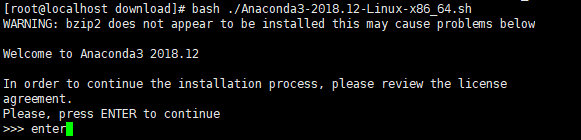
一路回车后,输入yes:

安装路径可以直接ENTER,也可以直接设置路径:

安装中,等待。。。,这里添加环境变量,我选择yes

这里就安装完成了,最后一步提示安装VSCode,我选择了no

这里安装时候我遇到一错误,提示缺少包,安装bzip2即可
yum install -y bzip2

切换默认仓库及安装更新包
默认的anaconda仓库是在国外的,下载更新包的时候会比较慢。所幸清华TUNA镜像源有Anaconda仓库的镜像,我们将其加入conda的配置即可:
conda config --add channels https://mirrors.tuna.tsinghua.edu.cn/anaconda/pkgs/free/
使用下面命令更新安装包:
conda upgrade --all
anaconda部分常用命令
使用anaconda管理包,这里列出了一些常用的命令:
//查看版本
conda --version
// 查看所有的包
conda list
//安装一个或多个包
conda install package_name package_name2 package_nam3
//你也可以指定安装的版本
conda install numpy=1.10
//移除一个包
conda remove package_name
//更新包
conda update package_name
//查询包
conda search XXX
第二,Anaconda使用
anaconda的环境管理功能允许我们同时安装若干不同版本的Python,并能自由切换。对于上述安装过程,假设我们采用的是Python 3.7对应的安装包,那么Python 3.7就是默认的环境(默认名字是root,注意这个root不是超级管理员的意思).我们可以通过下面方式来建立和切换到一个新的环境:
创建管理
//创建一个名为python27的环境,指定Python版本是2.7
conda create --name python27 python=2.7
激活这个环境
source activate python27
退出当前环境
source deactivate
列出所有的环境
conda env list
删除这个环境
conda remove --name python27 --all
更多
至此,anaconda安装完成,同时python环境也安装完成了。更多的管理功能多看看帮助命令吧。
conda -h
第三,Jupyter Notebook
因为anaconda已经安装了很多科学计算工具,包括jupyter notebook,所以不用再单独安装。Jupyter Notebook是一个交互式笔记本,支持运行 40 多种编程语言。
Jupyter Notebook 的本质是一个 Web 应用程序,便于创建和共享文学化程序文档,支持实时代码,数学方程,可视化和 markdown。
这里我选择了Jupyter Notebook作为我学习和开发的IDE工具,选择它是因为可以直接在浏览器上开发调试,使用十分方便。
使用用前我们先对它进行一些配置:
生成配置文件
jupyter notebook --generate-config

配置密码
首先生成密码,生成方式如下:依次输入
python
from IPython.lib import passwd
passwd()
your passwrod
your password again
exit()

然后生成一个自签名认证的key:
openssl req -x509 -nodes -days 365 -newkey rsa:4096 -keyout jkey.key -out jcert.pem
配置密码,ip,端口号等
c.NotebookApp.password = 'sha1:<your-sha1-hash-value>'
c.NotebookApp.ip = '*'
c.NotebookApp.port = 8888
c.NotebookApp.open_browser = False
c.NotebookApp.certfile = '/XXXXjcert.pem'
c.NotebookApp.keyfile = '/XXX/jkey.key'
c.NotebookApp.allow_remote_access = True
c.NotebookApp.notebook_dir = '/root/jupyter_workspace'
运行
运行命令jupyter notebook:

访问 http://XXX:8888/打开如下页面:

输入密码成功登录:

错误(Running as root is not recommended. Use --allow-root to bypass)
运行时遇到如下错误,这是由于权限的问题

修改如下配置即可:
c.NotebookApp.allow_root =True
测试
创建一个python3文件

写个最简单的Hello World吧:

最后
至此,环境安装完成,并成功运行了我的第一个程序,加油!






















 946
946











 被折叠的 条评论
为什么被折叠?
被折叠的 条评论
为什么被折叠?








